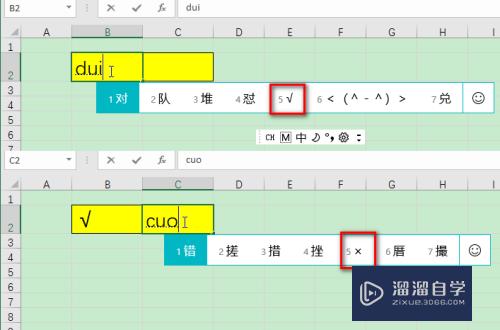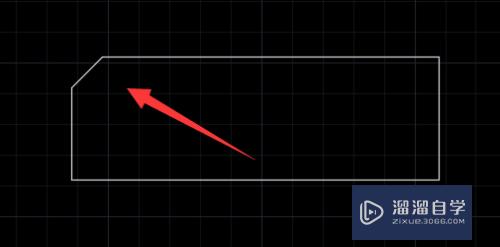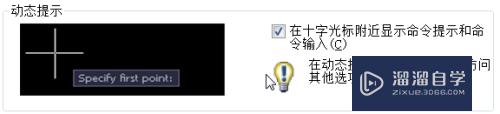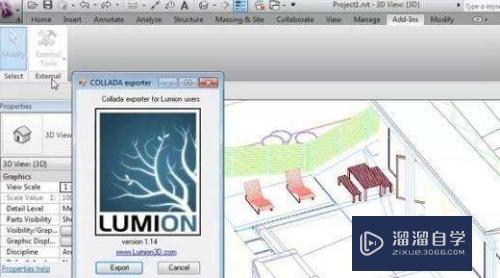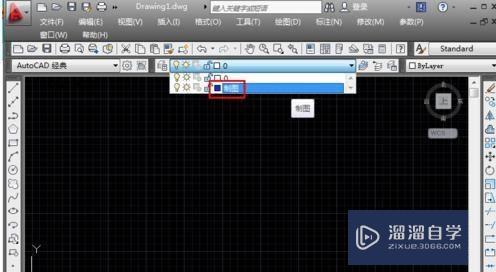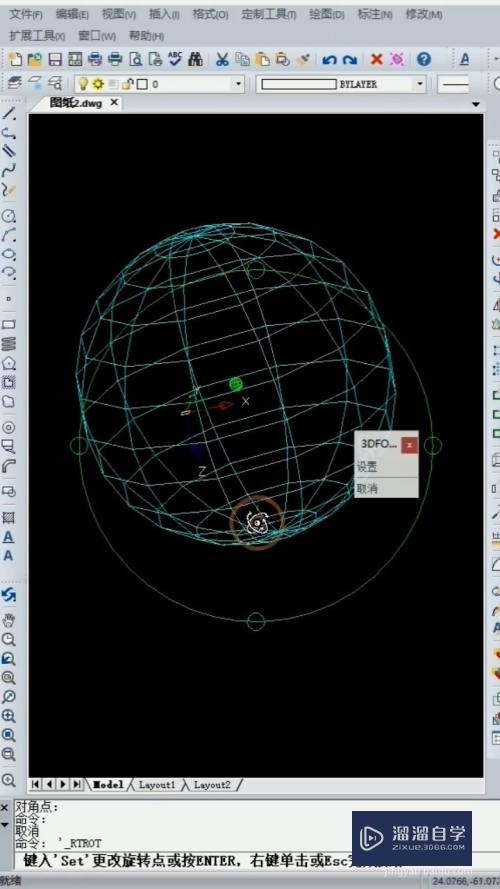PS中如何快速的设置背景图层及其颜色(ps中如何快速的设置背景图层及其颜色)优质
PS是很多小伙伴都比较熟悉的一款图像处理软件了。那么我们在使用PS处理图像的过程中如何设置背景图层及其颜色呢?今天我就和大家分享一下我的方法。希望可以帮助到大家。
想了解更多的“PS”相关内容吗?点击这里免费学习PS课程>>
工具/软件
硬件型号:华硕(ASUS)S500
系统版本:Windows10
所需软件:PS2019
方法/步骤
第1步
首先我们需要准备一台电脑。然后我们打开电脑。在电脑桌面上打开ps主页面。打开一张图片。
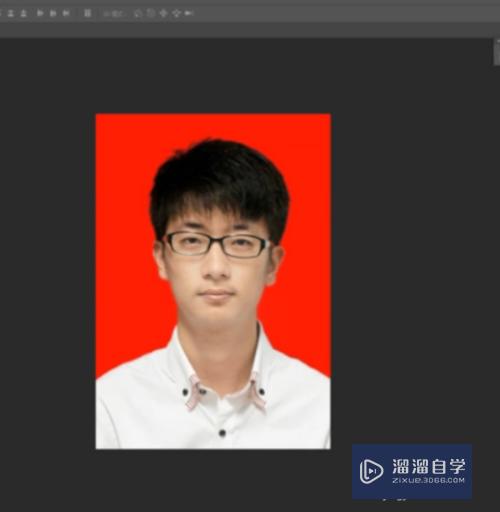
第2步
我们在电脑显示的页面上找到“图层”。然后点击“图层”。继续点击“新建”。“图层”。然后新建一个图层。
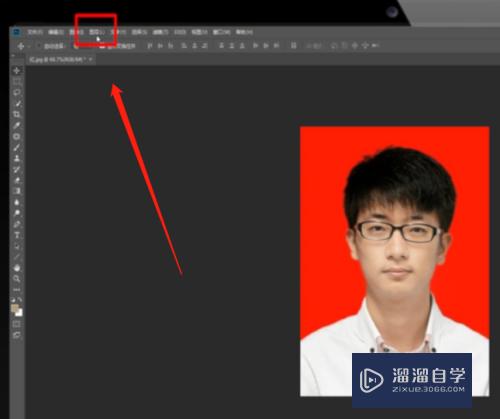
第3步
我们直接选中新建的图层。然后在点击“图层”。紧接着点击“新建填充图层”。我们在选择“颜色”。
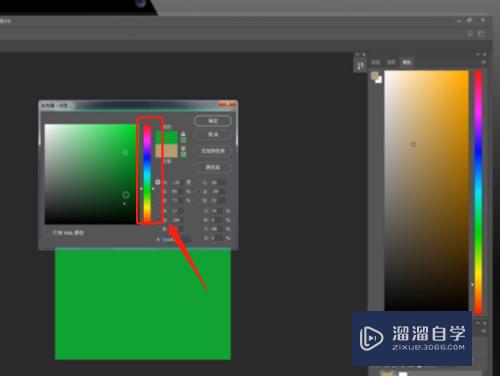
第4步
在弹出的对话框中点击“确定”会弹出颜色选择界面。然后我们选择好想要的颜色。点击“确定”即可。
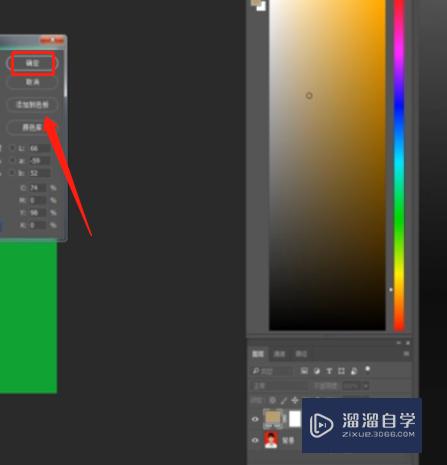
第5步
然后我们将图片图层移动到背景图层上方。点击“橡皮擦”。擦拭就可以查看到背景了。这样我们的操作就完成了。
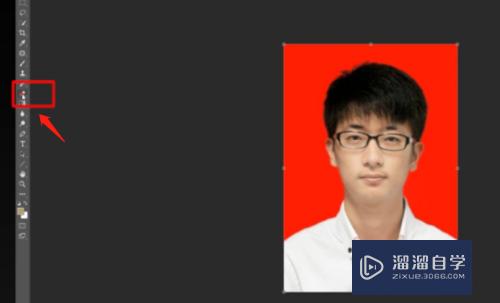
以上关于“PS中如何快速的设置背景图层及其颜色(ps中如何快速的设置背景图层及其颜色)”的内容小渲今天就介绍到这里。希望这篇文章能够帮助到小伙伴们解决问题。如果觉得教程不详细的话。可以在本站搜索相关的教程学习哦!
更多精选教程文章推荐
以上是由资深渲染大师 小渲 整理编辑的,如果觉得对你有帮助,可以收藏或分享给身边的人
本文标题:PS中如何快速的设置背景图层及其颜色(ps中如何快速的设置背景图层及其颜色)
本文地址:http://www.hszkedu.com/74141.html ,转载请注明来源:云渲染教程网
友情提示:本站内容均为网友发布,并不代表本站立场,如果本站的信息无意侵犯了您的版权,请联系我们及时处理,分享目的仅供大家学习与参考,不代表云渲染农场的立场!
本文地址:http://www.hszkedu.com/74141.html ,转载请注明来源:云渲染教程网
友情提示:本站内容均为网友发布,并不代表本站立场,如果本站的信息无意侵犯了您的版权,请联系我们及时处理,分享目的仅供大家学习与参考,不代表云渲染农场的立场!